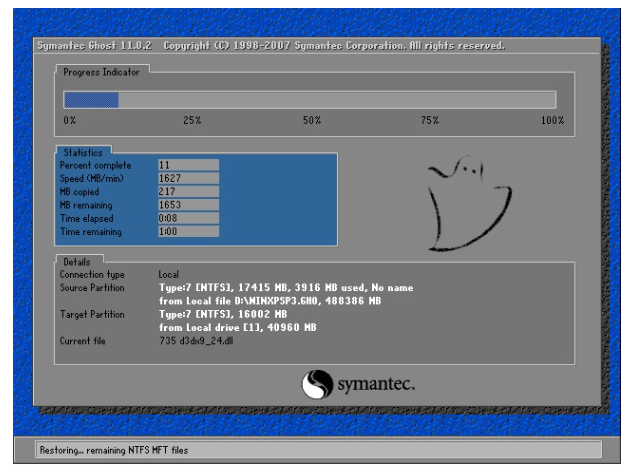我们在使用win10操作系统的时候,有些情况下可能就会遇到重装系统的情况.那么对于win10iso镜像系统在哪下载的问题,下面我们来看看微软win10镜像下载的步骤教程吧.更多win10教程,尽在下载火(xiazaihuo.com)系统官网
微软win10系统下载
1.首先打开浏览器,在地址栏中输入https://www.microsoft.com/zh-cn/software-download/windows1036261b60-2f68-4336-abe2-4b00f210b6aa=True。

2.直接点击F12或右键进入开发人员工具。

3.我们点击右边开发工具右上角的三个点。
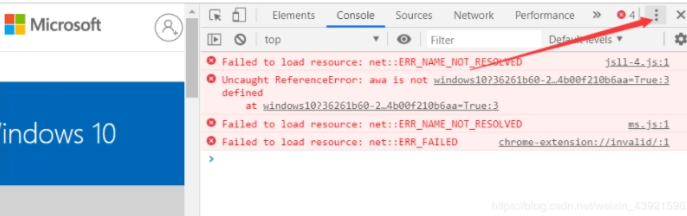
4.然后依次选择并点击:Moretools→Networkconditions。

5.之后取消第三行Useragent后的Selectautomatically√,在下拉菜单框中选择Safari-Mac
win10系统激活工具的使用教程
电脑安装上win10正式版系统后,没有激活,很多软件都被限制住了,需要激活才可以使用,而激活我们可以使用激活工具来操作,下面我们来看看win10系统激活工具的使用教程.
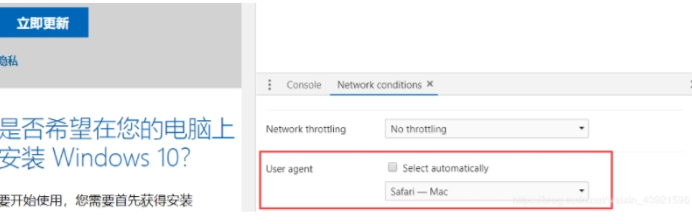
6.此时,不要关闭开发人员的工具。点击当前页面,按F5刷新。你会发现页面和刚进去的时候发生了变化。这时候可以选择Win10版下载。

7.此时选择Win10系统语言,我们可以选择简体中文。

8.选择我们要下载的系统位数。
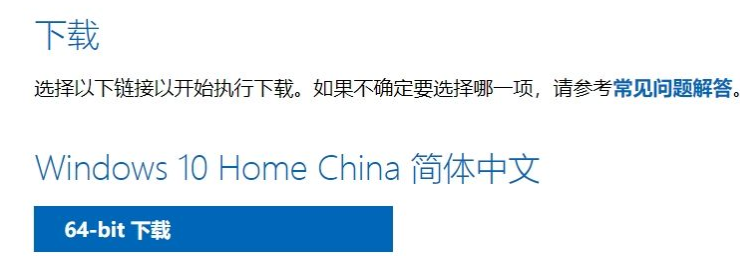
9.最后出现下载地址,我们可以用迅雷下载到电脑上。
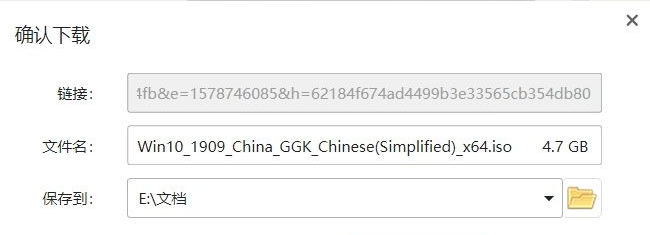
以上就是微软win10系统下载的内容,你学会了吗,赶快去试试吧。
win10系统如何添加电脑开机密码
几乎人人都有电脑,而我们也总是会把很多资料,照片什么的都保存在电脑上.这时候,如果不想被人轻易看到这些东西的话,就需要设置密码,下面来看win10系统如何添加电脑开机密码的教程.